Propaganda
O que está deixando o meu computador mais lento? Um computador lento é frustrante e impede que você faça o trabalho.
Embora todos os computadores diminuam com o tempo, em muitos casos, seu próprio comportamento pode fazer com que o computador funcione lentamente. Aqui estão os erros comuns que tornarão sua máquina lenta e como parar de cometê-los.
1. Executando muitos programas
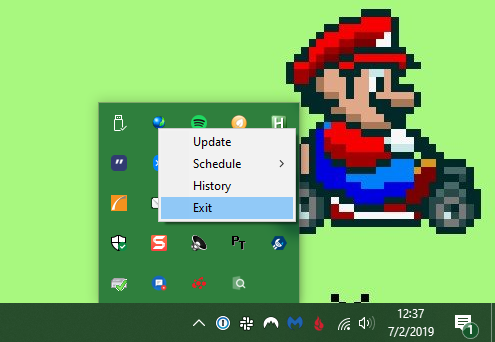
Com o tempo, você provavelmente instalou dezenas de programas. Talvez você use várias ferramentas para diferentes funções ou tenha vários aplicativos instalados de anos atrás que você esqueceu. A execução de muitos aplicativos o tempo todo pode levar à lentidão do computador, conforme explicamos quando analisamos por que a instalação de software torna seu PC lento Por que a instalação do software torna seu PC lentoQuando você compra um PC novo, ele está gritando rápido. Meses depois, parece utilizável, mas nada impressionante. Depois de um ano, você está percebendo um atraso perceptível. Por que é que? consulte Mais informação .
O maior problema vem dos programas que se definem para serem executados automaticamente em segundo plano. Isso significa que eles estão consumindo RAM, mesmo que você nunca os use. Para combater isso, fique de olho ao instalar novos aplicativos. Se você vir uma caixa de seleção semelhante a Executar automaticamente [app] quando inicio o computador, certifique-se de limpá-lo.
Você pode ter uma idéia do que está acontecendo em segundo plano, olhando para o Bandeja do sistema no canto inferior direito da tela. Você verá um ícone para cada programa em execução e pode ser necessário clicar na seta para mostrar a lista completa. Na maioria dos casos, você pode clicar com o botão direito do mouse em um ícone e escolher Saída fechar um aplicativo.
Removendo programas de inicialização
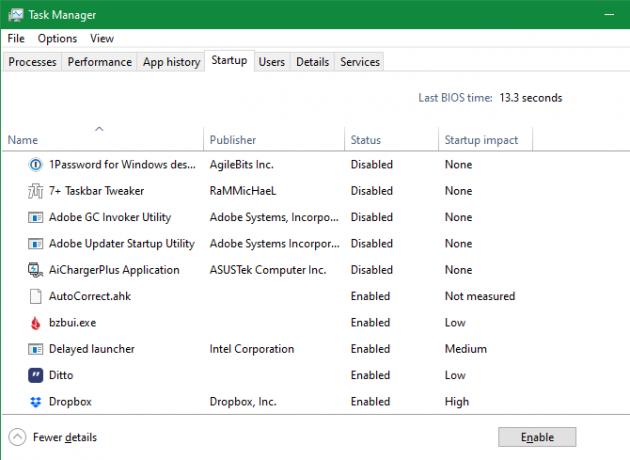
Em vez de fechar os programas sempre que você inicializar, você pode desativar completamente a execução de programas na inicialização. No Windows 10, abra o Gerenciador de tarefas usando Ctrl + Shift + Esc e clique Mais detalhes se você vir apenas a interface básica. A partir daí, mude para o Comece e você verá tudo pronto para executar quando fizer login no Windows.
Veja o que está aqui e desative os programas que você não precisa assim que inicia o seu PC. Vimos programas de inicialização comuns que diminuem o tempo de inicialização Esses programas diminuem a velocidade da inicialização do Windows 10A inicialização do Windows 10 é mais lenta do que costumava? Programas lentos iniciando na inicialização podem ser os culpados. Mostraremos como reduzir sua lista de inicialização. consulte Mais informação se você precisar de uma idéia do que remover.
2. Falha ao reiniciar regularmente
É um conselho clássico para reiniciar o seu PC quando você tiver um problema. Mas reiniciar regularmente é importante, mesmo se você não estiver solucionando um problema ativo.
Você pode ficar tentado a nunca desligar o computador para poder retomar rapidamente de onde parou na próxima vez. Mas essa é uma péssima idéia e pode resultar no lento funcionamento do seu computador Windows.
O principal benefício de reiniciar é que isso libera sua RAM. Como a RAM é volátil, ela começa de novo a cada reinicialização. Se você tiver algum programa executado com vazamento de memória (o que significa que o software nunca devolve a RAM usada ao computador), a reinicialização o corrigirá temporariamente.
O Windows também instala patches do sistema operacional quando você reinicia. Obviamente, o Windows 10 tentará forçá-lo a reiniciar para fazer isso. Mas se você não reiniciar por longos períodos, seu computador ficará sem as últimas correções de segurança.
Na maioria dos casos, você não precisa reiniciar todas as noites. Tente reiniciar o seu PC algumas vezes por semana. Em outros momentos, você pode colocar seu PC em modo de suspensão ou usar a hibernação para retomar rapidamente o que estava fazendo.
3. Clicando sem pensar

Da próxima vez que o seu PC estiver lento, considere com que cuidado você clica quando está online. Infelizmente, muitos sites são um campo minado de conteúdo nocivo. Botões de download falsos, anúncios gigantes que levam a sites obscuros e todo tipo de bobagem podem causar problemas no seu computador.
Mesmo downloads legítimos não são seguros. Embora não seja o maior problema que costumava ser, muitos programas gratuitos tentam impor softwares indesejados de terceiros com caixas de seleção pré-selecionadas. Se você clicar em "Avançar" sem pensar, poderá acabar com o lixo extra no seu sistema apenas instalando alguns aplicativos.
Nos piores casos, isso pode levar o malware a entrar no sistema. Você pode se abrir para a infecção (e um computador lento) abrindo um anexo de email mal-intencionado que instala spyware ou similar.
A lição aqui é garantir que você sempre saiba o que está clicando. Reserve um segundo extra para confirmar que você não está perdendo uma caixa de seleção oculta ou clicando em algo perigoso.
4. Não mantendo o computador
O Windows 10 é melhor do que nunca em cuidar de algumas tarefas de manutenção por conta própria. Mas como não é perfeito, você precisará executar alguns ajustes básicos de vez em quando. Certificar-se de cuidar disso pode ser a diferença entre o laptop executando devagar e trabalhando com desempenho máximo.
Abaixo, vamos dar uma olhada em alguns destaques de rotina relacionados à velocidade; estes são apenas alguns dos Tarefas de manutenção do Windows que você deve executar com mais frequência 7 tarefas vitais de manutenção do Windows que você deve executar com mais frequênciaCuidar dessas tarefas básicas de manutenção do Windows 10 ajudará seu computador a ter o melhor desempenho a longo prazo. consulte Mais informação .
Limpar arquivos temporários
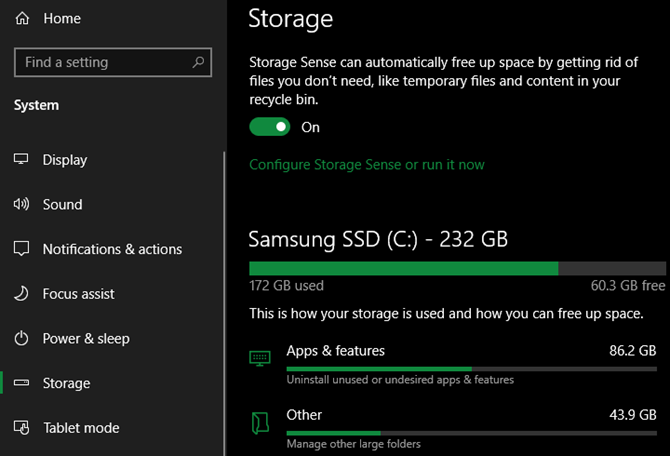
Enquanto funciona, seu sistema cria arquivos necessários apenas por um curto período de tempo. Essa é uma parte normal da operação do computador, mas se você deixar esses arquivos se acumularem, eles poderão começar a afetar a velocidade depois de um tempo. Este é especialmente o caso se você tiver um pequeno SSD que enche rapidamente.
Você pode ir para Configurações> Sistema> Armazenamento ativar o Storage Sense, um recurso do Windows 10 que ajuda a liberar espaço automaticamente. Para opções adicionais, procure por Limpeza de disco no menu Iniciar.
Executar verificações de manutenção
Embora o seu antivírus provavelmente esteja configurado para verificar em uma programação, é aconselhável obter uma segunda opinião e verificar com um aplicativo anti-malware dedicado ocasionalmente. Malwarebytes é uma ótima opção para isso, pois a versão gratuita verifica apenas sob demanda. É muito melhor capturar malware com uma verificação do que descobrir que seu computador está lento semanas depois.
Além disso, o Windows tem outras verificações que você pode executar para manutenção, mas não precisa fazer isso com frequência. Esses incluem chkdsk e sfc.
O comando check disk, ou chkdsk, verifica se há setores defeituosos no disco rígido que podem causar a interferência do computador. Se você possui um SSD em sua máquina, isso não é tão pertinente. Mas se você perceber uma desaceleração repentina e ainda tiver um disco rígido antigo em seu computador, vale a pena tentar.
Verificador de arquivo do sistema ou sfc, é um comando semelhante. Este verifica os arquivos do sistema Windows e tenta reparar os que estão corrompidos.
Normalmente, as pessoas executam esses comandos como parte da solução de um problema. Mas fazê-los todos os meses, mais ou menos, pode ajudar a detectar problemas antes que eles piorem.
Instalar atualizações
Mencionamos a reinicialização para instalar as atualizações do Windows anteriormente, mas ainda é uma boa ideia ir para Configurações> Atualização e segurança> Windows Update para verificar atualizações manualmente de vez em quando. Fazer isso garante que as atualizações não sejam bloqueadas.
Você também deve reservar um tempo para garantir que o software usado regularmente esteja atualizado. O uso da versão mais recente pode introduzir melhorias na velocidade que não estão presentes nas versões anteriores.
5. Confundindo seu computador com a Internet
É comum pensar que seu computador está lento, quando, na realidade, sua conexão com a Internet é o problema. Se você tiver apenas problemas ao acessar sites, transmitir músicas ou realizar outras atividades relacionadas à rede, provavelmente terá um problema com a sua conexão à Internet. Isso pode acontecer mesmo com um computador veloz e em perfeito estado.
Leia o nosso guia para problemas que podem desacelerar sua rede doméstica 9 coisas que podem estar desacelerando sua rede Wi-Fi domésticaCansado de internet lenta ou irregular? Verifique as coisas que podem estar diminuindo a velocidade da sua rede Wi-Fi doméstica. consulte Mais informação para ter algumas idéias sobre qual é o problema.
Agora você sabe o que torna o computador mais lento
Analisamos comportamentos comuns do usuário que podem causar lentidão no seu PC. Se você já fez alguma dessas perguntas, agora é um ótimo momento para mudar de atitude com base nos conselhos fornecidos. Eventualmente, todos os computadores ficam mais lentos e precisam ser substituídos. Mas até então, você pode usar essas dicas para recuperar a velocidade novamente.
Para mais informações, confira alguns correções rápidas que farão seu computador parecer mais rápido 10 correções rápidas para tornar seu computador Windows mais rápidoConselhos para acelerar o seu PC são abundantes, mas nem todos os métodos são iguais. Aqui estão dez dicas rápidas para tornar seu computador Windows um pouco mais rápido. consulte Mais informação .
Crédito de imagem: olly18 /Depositphotos
Ben é editor adjunto e gerente de postagem patrocinada da MakeUseOf. Ele é bacharel em direito. em Computer Information Systems pela Grove City College, onde se formou Cum Laude e com honras em seu curso. Ele gosta de ajudar os outros e é apaixonado por videogames como um meio.